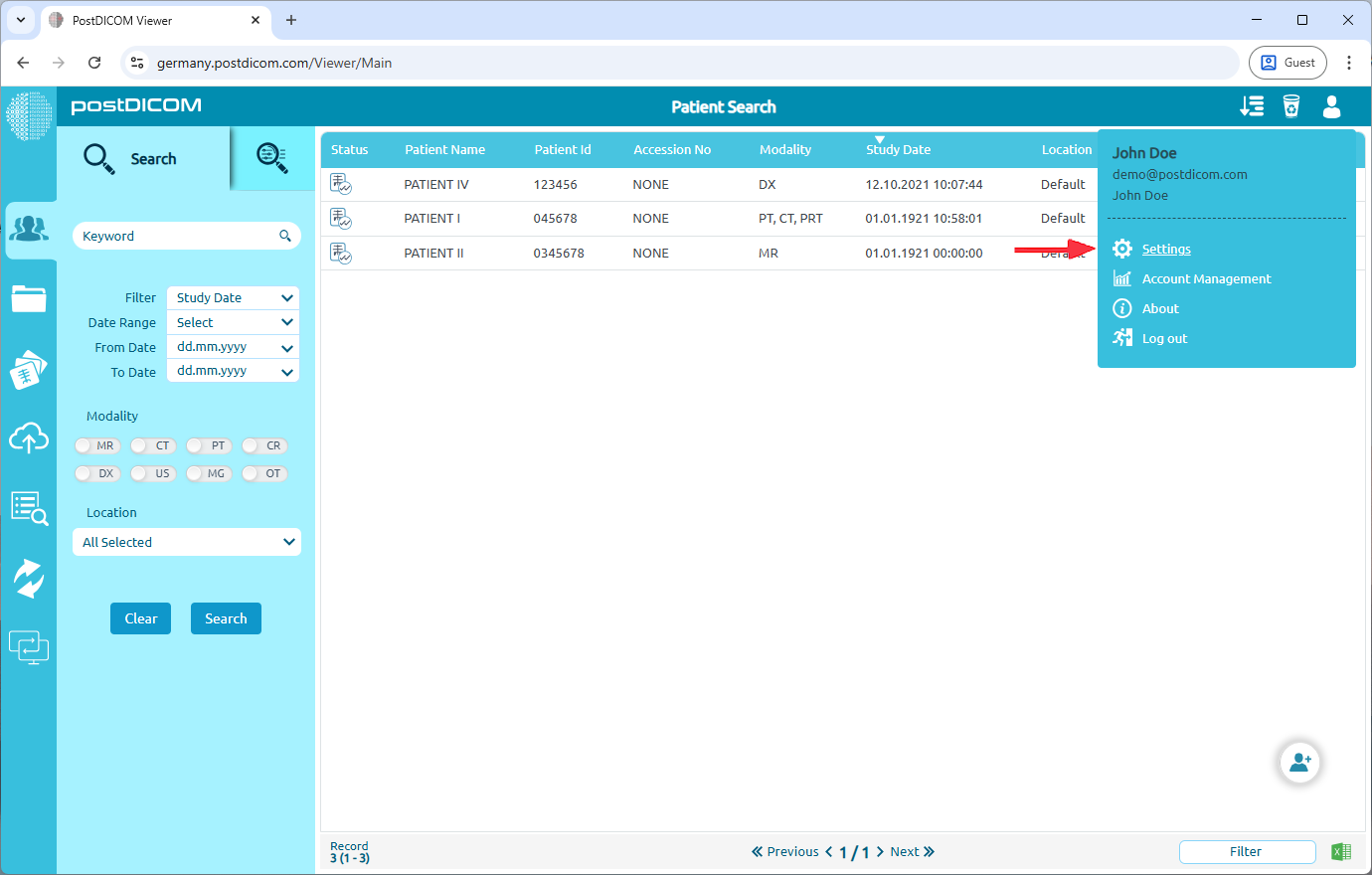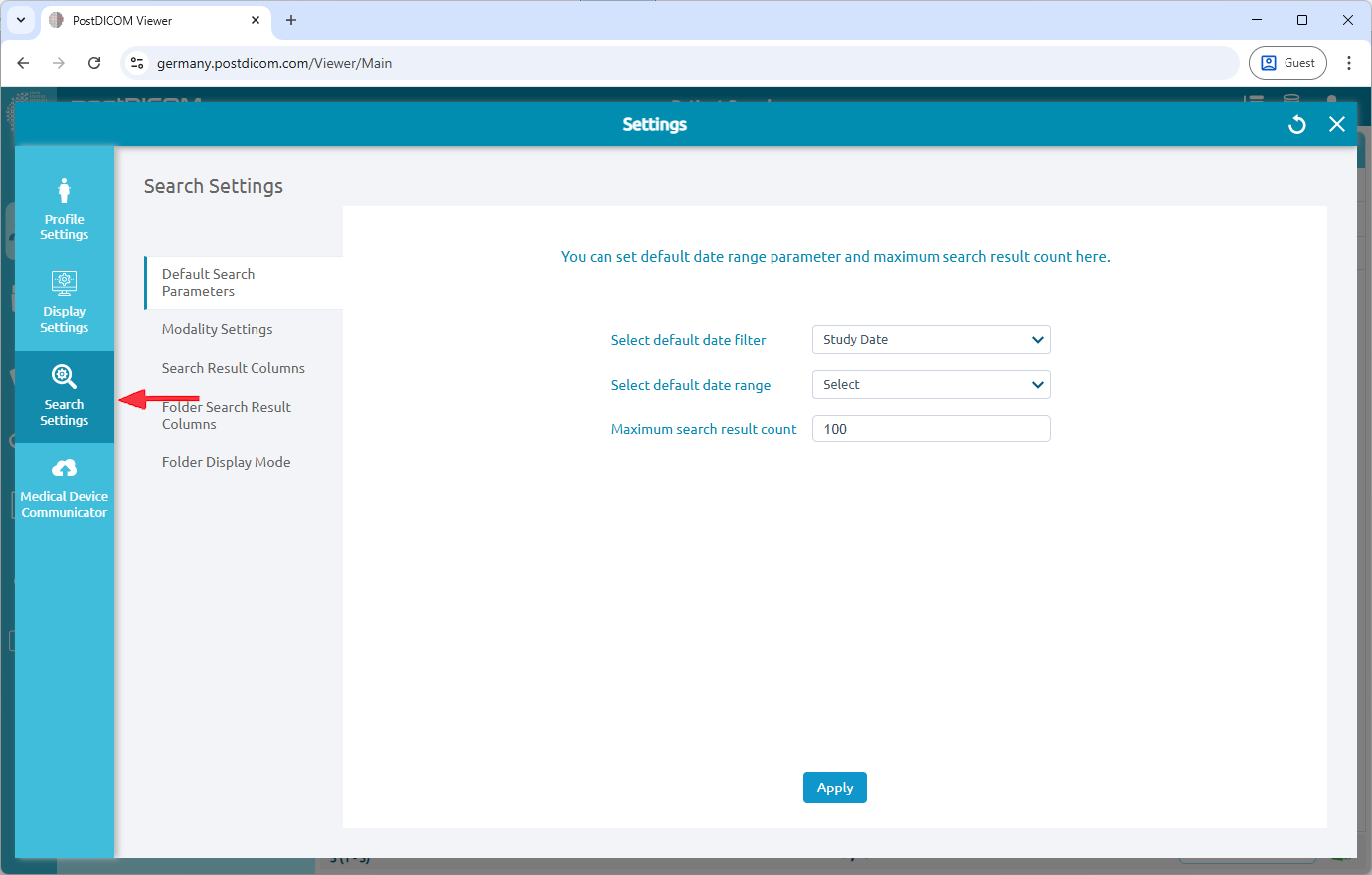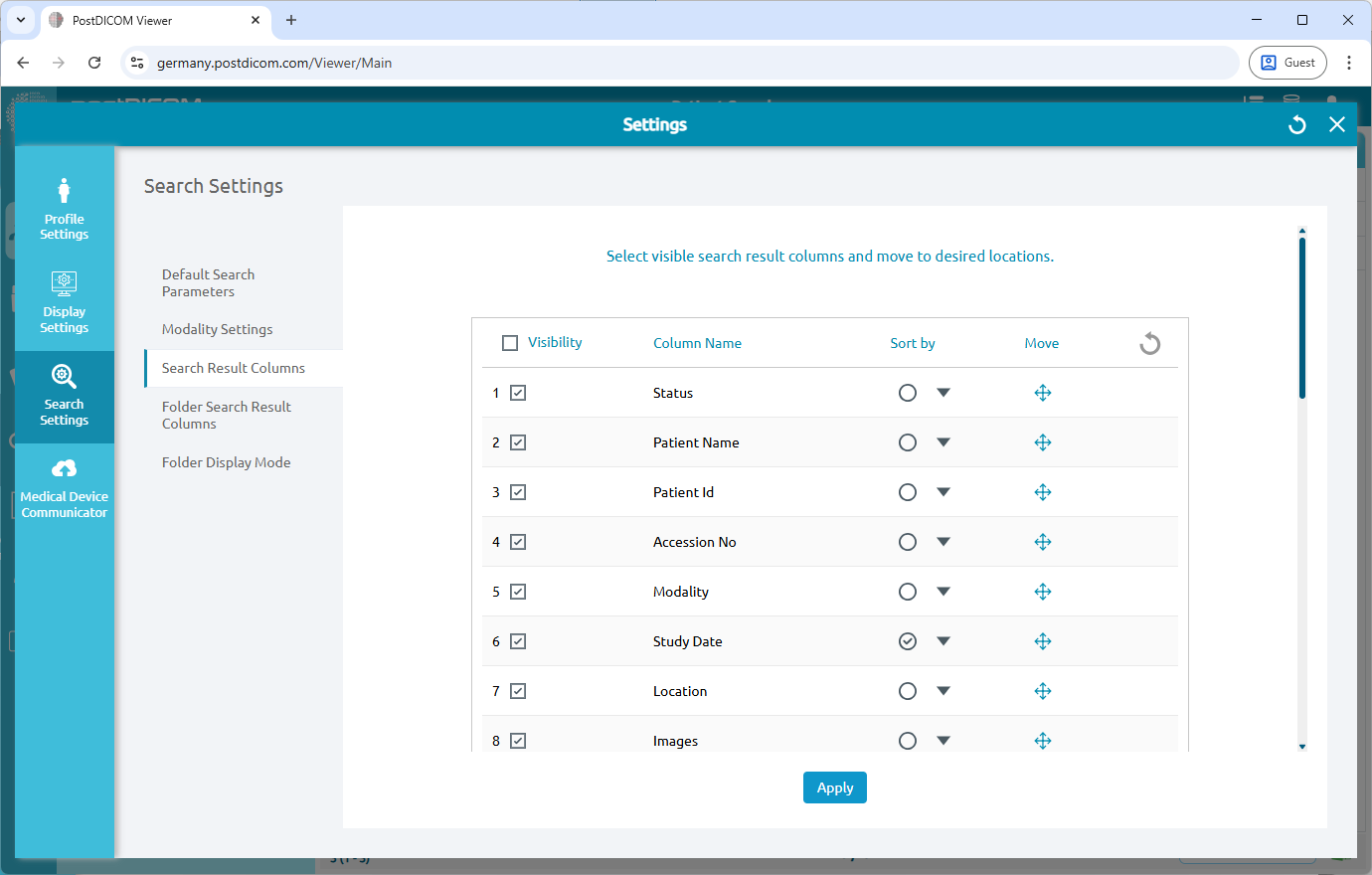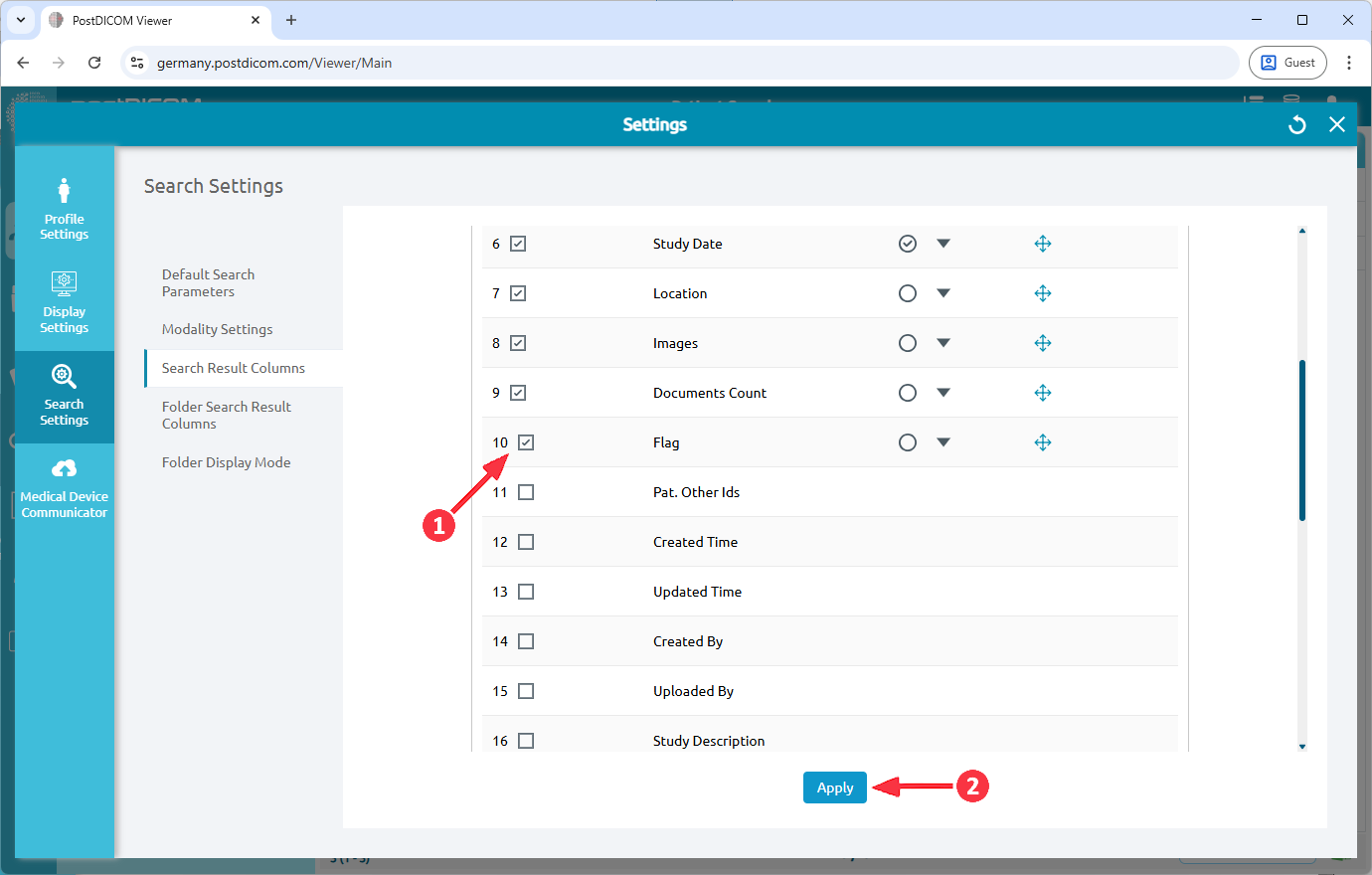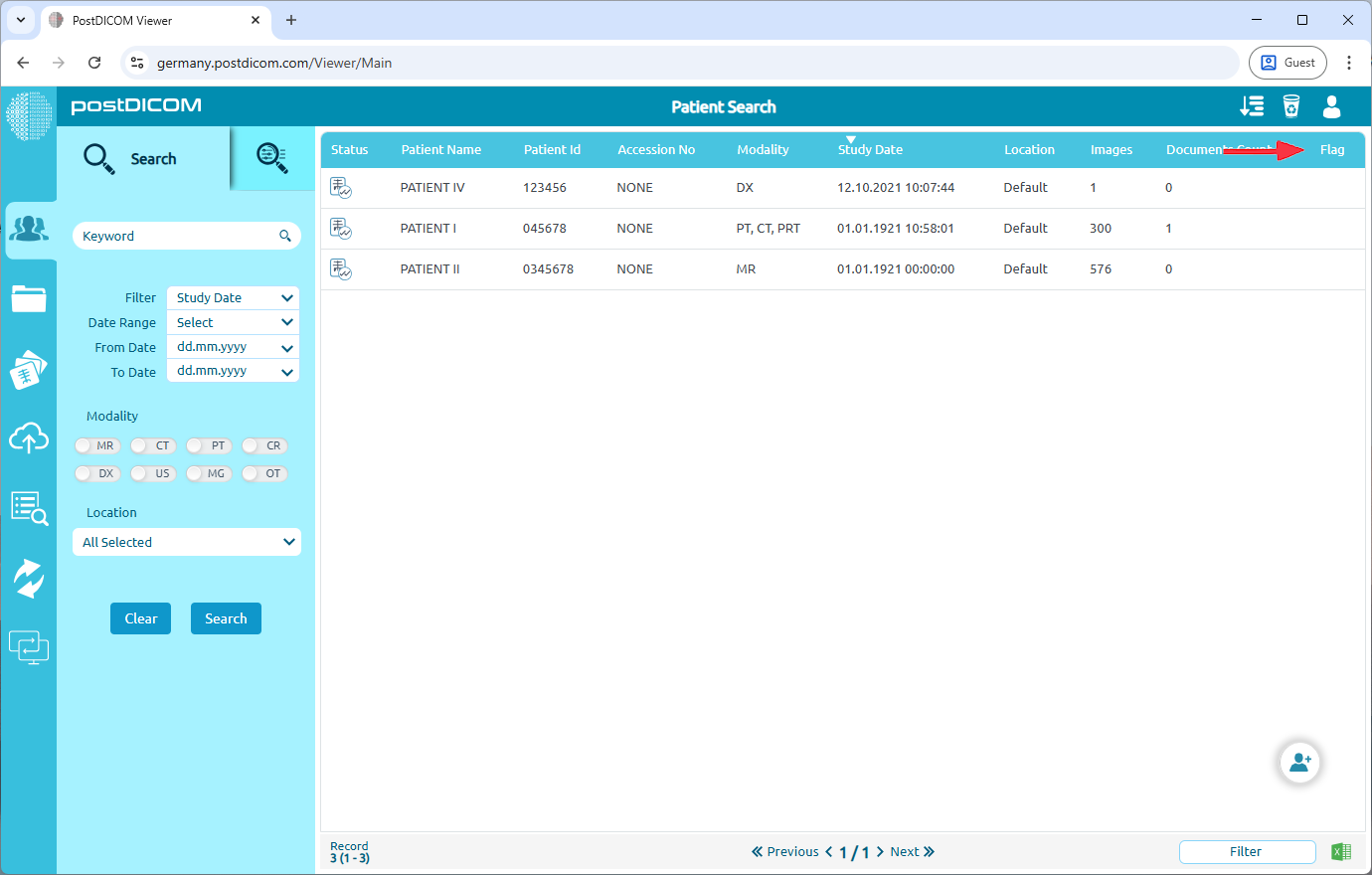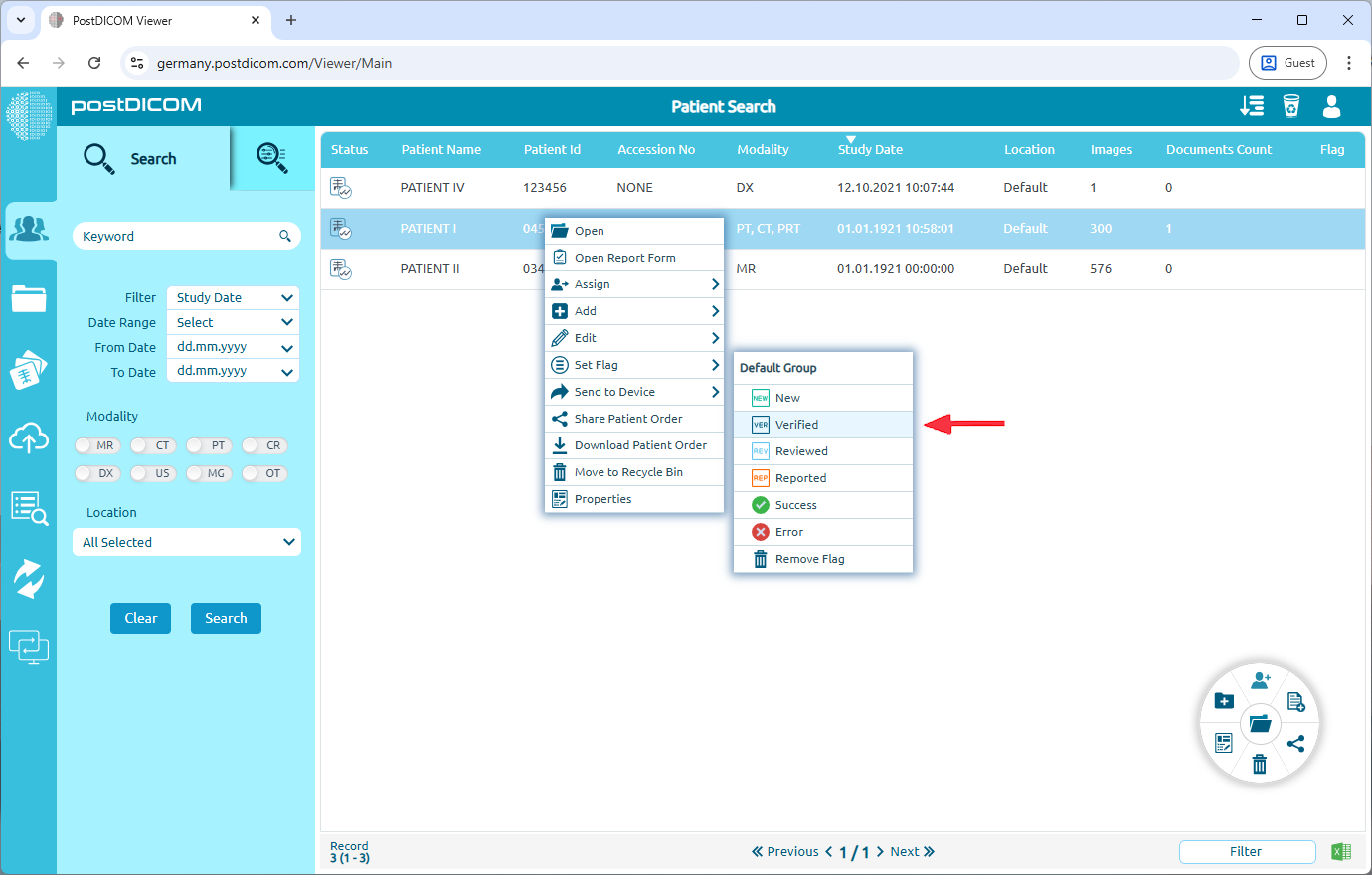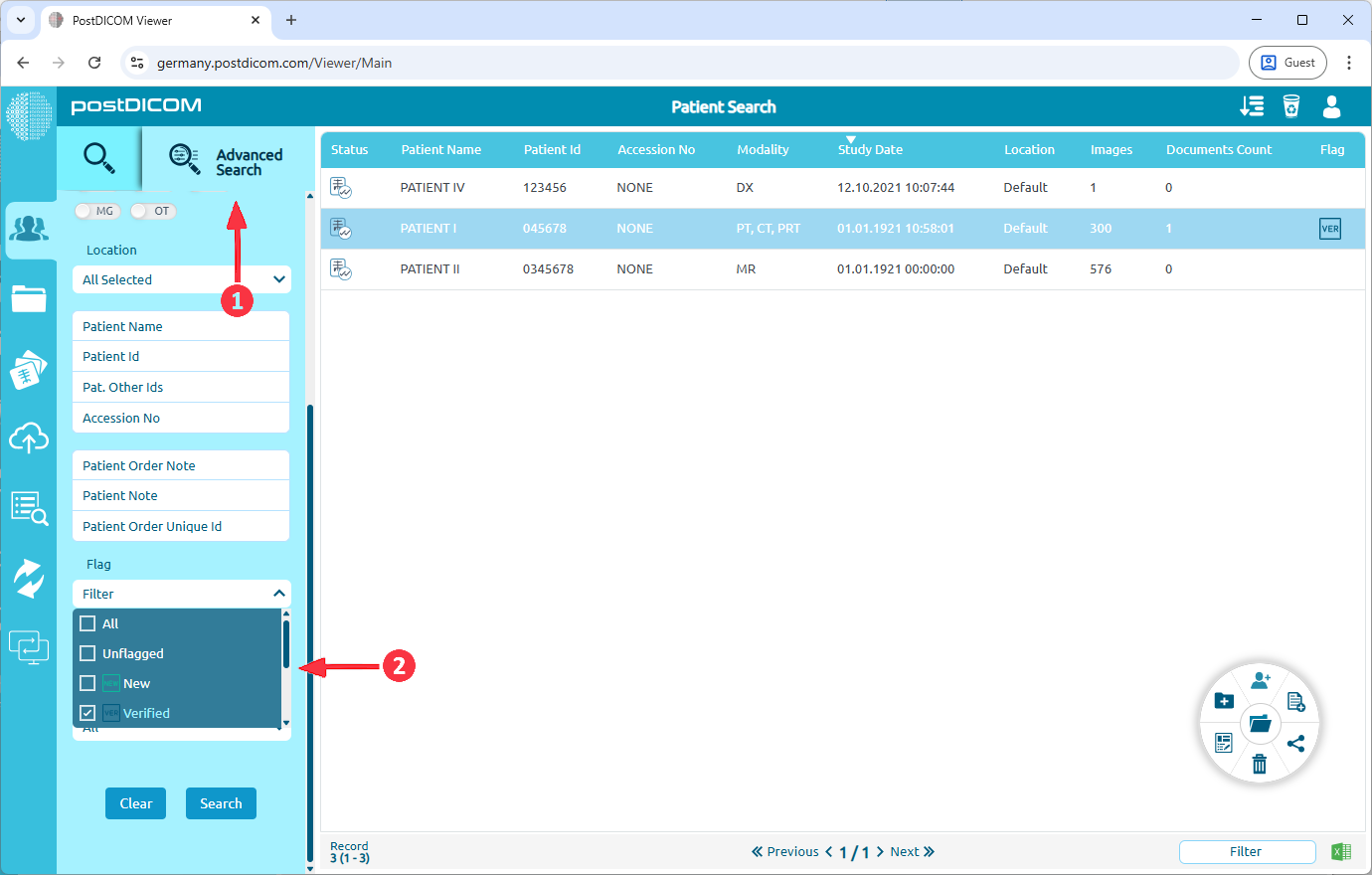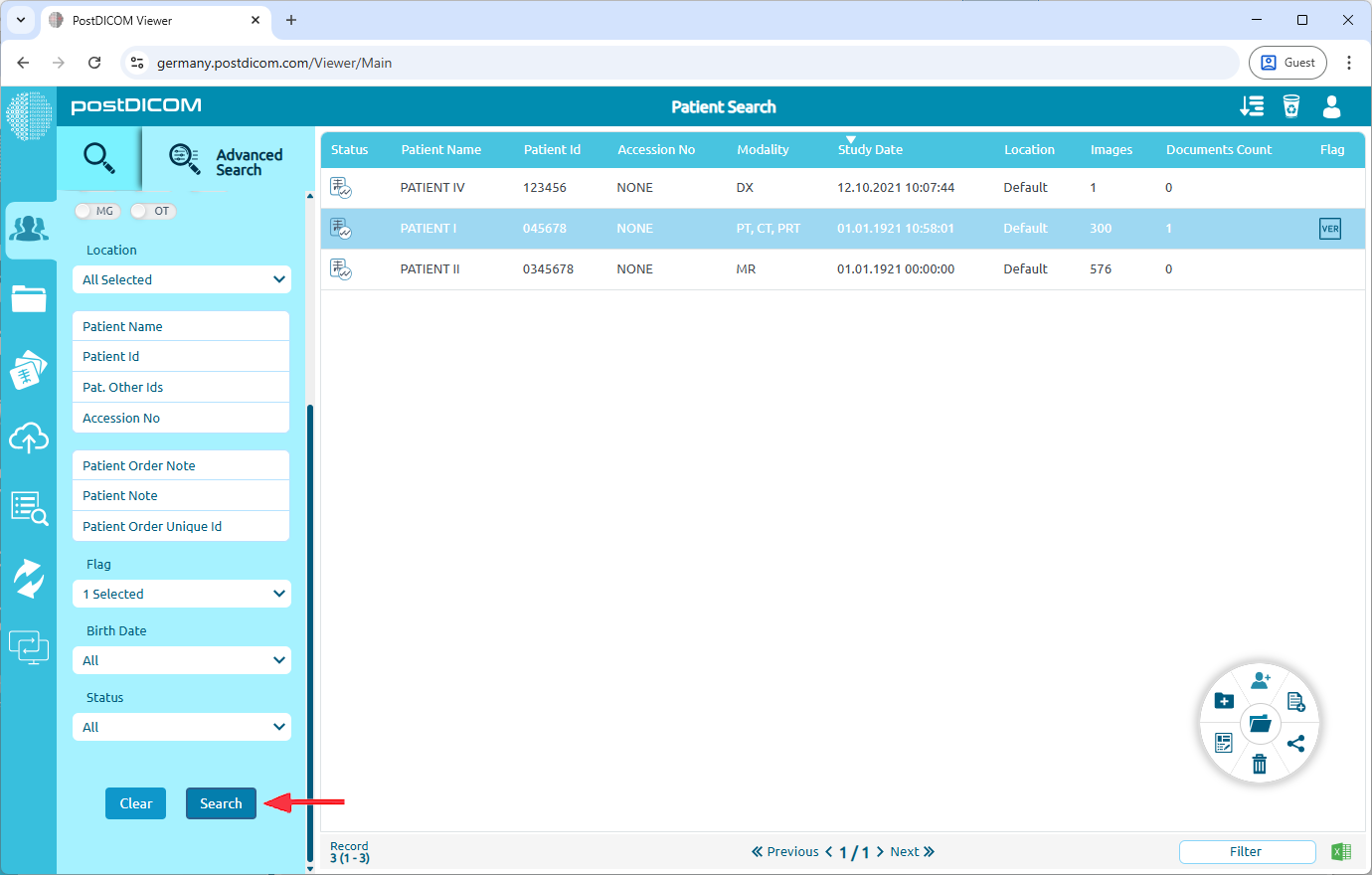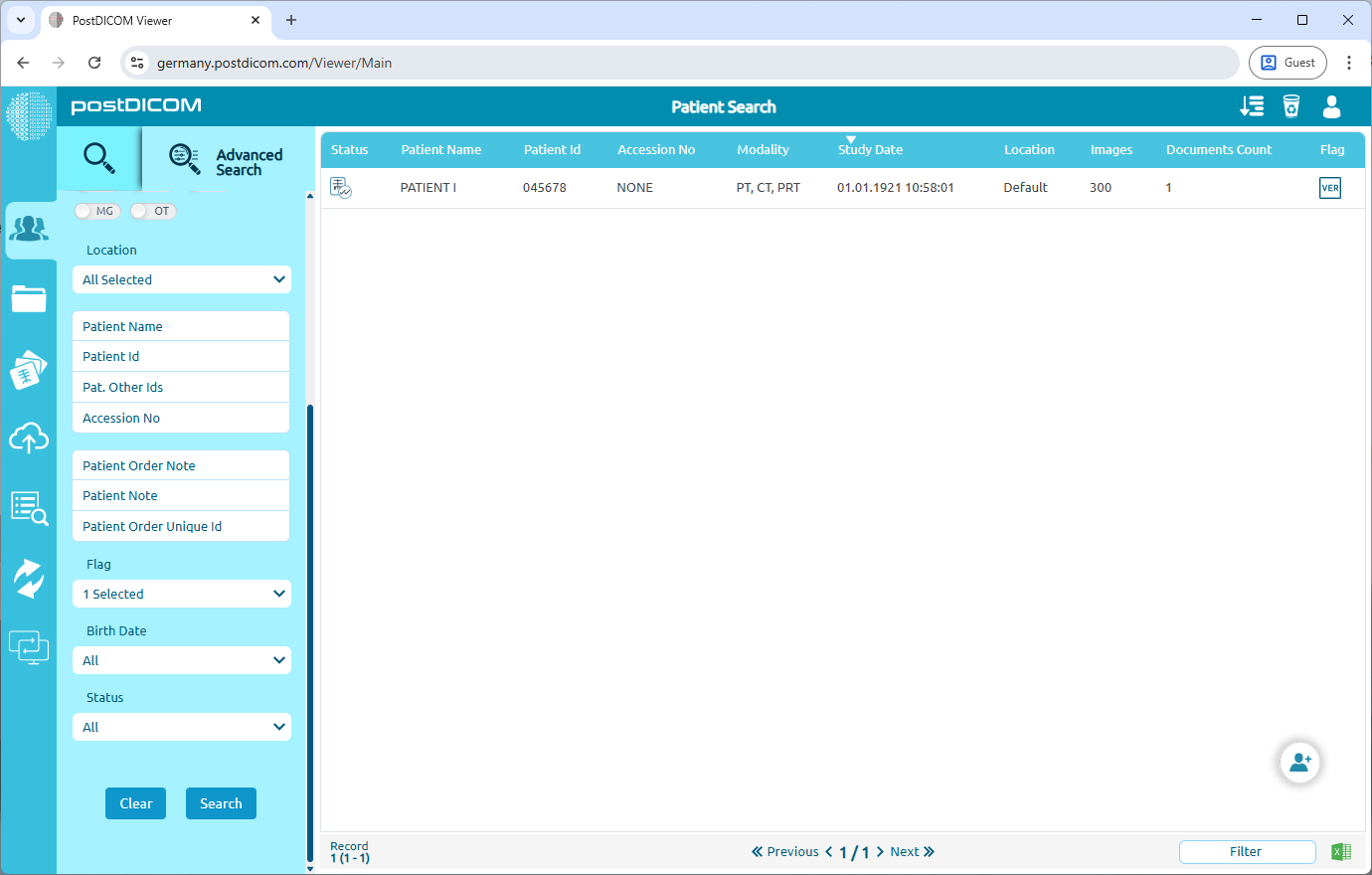De forma predeterminada, las marcas están ocultas en la pantalla de búsqueda de pacientes. Para hacerlas visibles, vaya a Configuración.
Navega hasta Configuración de búsqueda.
Selecciona Columnas de resultados de búsqueda.
Aquí puede seleccionar las columnas de resultados de búsqueda visibles y moverlas a las ubicaciones deseadas. Para mostrar las banderas, busque Bandera en la lista y selecciónela. Tras seleccionarla, haga clic en Aplicar para guardar los cambios.
Después de cerrar sesión y volver a iniciarla, verá la columna Bandera en la página de búsqueda de pacientes.
Para añadir una marca a un pedido, haga clic con el botón derecho en el pedido deseado. En el menú contextual, seleccione Establecer marca y, a continuación, elija la marca que desea aplicar. También puedes eliminar una marca existente de este menú.
Puede filtrar los pedidos de los pacientes por bandera. Para ello, vaya a la pestaña Búsqueda avanzada. Navega hasta el menú desplegable de banderas y selecciona la bandera o varias banderas por las que deseas filtrar.
Tras seleccionar las banderas deseadas, haga clic en el botón Buscar.
Tras hacer clic en Buscar, los resultados mostrarán solo los pedidos asociados a las banderas seleccionadas.